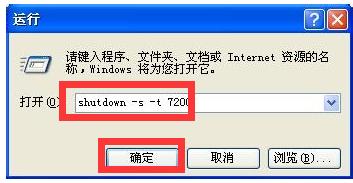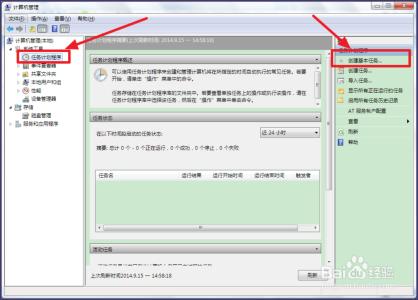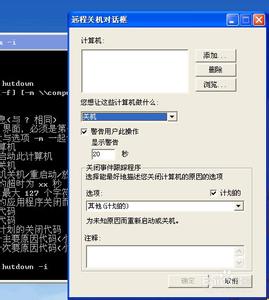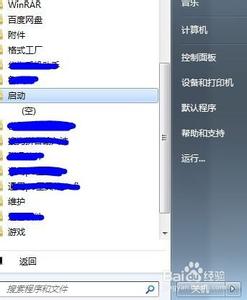有时看着视频或听着歌,电脑就过了一个通宵,那么如何给windows7电脑怎样设置自动关机,下面小编就来介绍一下。
windows7电脑怎样设置自动关机――工具/原料电脑windows7电脑怎样设置自动关机――方法/步骤
windows7电脑怎样设置自动关机 1、
首先打开电脑桌面左下方的开始,然后点击”所有程序“
windows7电脑怎样设置自动关机 2、
然后找到”附件“里面的”系统工具“
windows7电脑怎样设置自动关机 3、
然后点击”任务计划程序“
windows7电脑怎样设置自动关机 4、
在弹出的界面框中选择”创建基本任务“
windows7电脑怎样设置自动关机_电脑设置自动关机
windows7电脑怎样设置自动关机 5、
我们是要定时关机,我们可以在名称一栏输入”定时关机“,然后点击”下一步“
windows7电脑怎样设置自动关机 6、
然后选择好定时关机的周期时间,上面有多项选择,选择好后点击”下一步“
windows7电脑怎样设置自动关机 7、
然后我们就是定关机的时间了。如图所示,可以利用小三角号上下修改,也可以把鼠标点中后,自行输入时间,定好时间后,点击”下一步“
windows7电脑怎样设置自动关机_电脑设置自动关机
windows7电脑怎样设置自动关机 8、
然后在“启动程序”界面中,点击“下一步”
windows7电脑怎样设置自动关机 9、
然后如下图所示,输入下面内容,然后点击“下一步”
windows7电脑怎样设置自动关机 10、
这样我们就设置好了,“摘要”即是我们刚刚创建的内容,我们核对一下后,就可以点击“完成”了
windows7电脑怎样设置自动关机_电脑设置自动关机
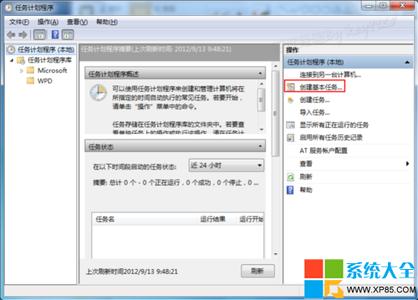
windows7电脑怎样设置自动关机 11、
我们最后还可以在“任务计划库”里面看到我们设置的“定时关机”任务
windows7电脑怎样设置自动关机――注意事项在前面输入内容即是我们定时关机的命令。如果想要任务,在最后一个图片中,点中任务后,鼠标右键有“删除”。
 爱华网
爱华网